Comment supprimer des fichiers Les réclamations de Windows sont "trop longues"

Si vous rencontrez un problème lors de la suppression d'un fichier dont Windows se plaint est "trop long", une solution simple est créée juste dans Windows - pas d'applications supplémentaires, de hacks, ou de travail nécessaire.
Quel est le problème avec les noms "trop longs"?
Nous en avons parlé plus en détail avant, mais voici l'essentiel: Windows utilise un convention de dénomination appelée "Long Filenames (LFN)". Le système LFN prend en charge les noms de fichiers jusqu'à 255 caractères. D'autres systèmes d'exploitation, cependant, n'ont pas de restrictions similaires. Donc, si un utilisateur Mac ou Linux devait archiver un tas de fichiers avec des noms plus longs et vous envoyer l'archive, l'extraction de cette archive vous laisserait avec des fichiers qui dépassent la longueur de caractères de Windows. Si vous essayez de supprimer l'un d'entre eux, Windows signalera que le nom du fichier est trop long et qu'il ne peut pas le supprimer.
Vous pouvez résoudre ce problème de diverses manières (comme le téléchargement du fichier 7-Zip gratuit outil de compression, dont le gestionnaire de fichiers intégré ne se plaint pas de la longueur du nom de fichier), mais plutôt que de recourir à des logiciels supplémentaires ou des solutions de contournement tierces, nous pouvons tirer parti d'un vieux truc de Windows. Si vous rencontrez des problèmes avec les noms de fichier longs
path , plutôt qu'avec les noms longs , , vous pouvez faire un petit réglage dans Windows 10 qui autorise également des chemins de fichier plus longs. Le moyen le plus simple de supprimer les fichiers longs Avant le système Long File, il y avait le système de noms de fichiers sous DOS, maintenant connu sous le nom de système 8.3 (les noms de fichiers étant limités à 8 caractères avec une extension à 3 caractères). Windows est réputé pour sa rétrocompatibilité, et c'est un parfait exemple de l'utilité de cette rétrocompatibilité. Des décennies après que DOS a été un système d'exploitation majeur, nous pouvons
appeler
les noms de fichiers DOS pour les fichiers sur nos ordinateurs Windows modernes et, contrairement aux noms trop longs qui le dérangent, Windows ne se plaindra pas un peu en travaillant avec ces noms de fichiers courts (même s'ils pointent sur les mêmes fichiers qui ont causé le problème) Pour supprimer un fichier trop long, il suffit d'ouvrir une invite de commande dans le répertoire où se trouve le fichier et utilisez une commande simple pour obtenir le nom de fichier court. Ouvrez l'explorateur de fichiers et naviguez jusqu'au répertoire où se trouvent vos fichiers. Maintenez la touche Maj enfoncée, puis cliquez avec le bouton droit sur une zone vide. Choisissez "Ouvrir la fenêtre de commande ici". Une fenêtre d'invite de commande s'ouvre, centrée sur le répertoire dans lequel vous vous trouvez. Entrez ensuite la commande suivante dans la fenêtre d'invite de commandes:
DIR / X
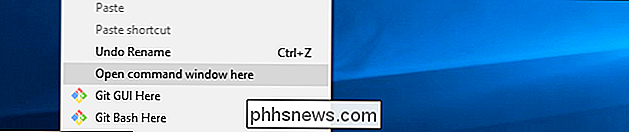
Si le répertoire contient plus de fichiers que sur un seul écran, utilisez plutôt la commande
DIR / X / P
pour qu'elle fasse une pause à chaque longueur d'écran afin que vous puissiez examiner la liste des fichiersCette commande listera tous les répertoires et fichiers dans le répertoire courant,et
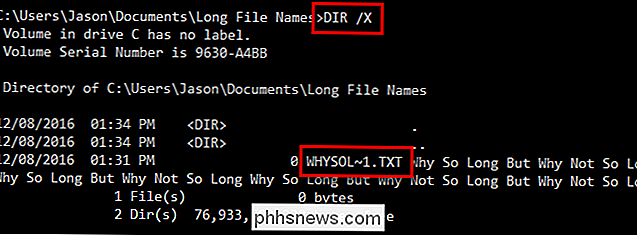
il affichera également l'ancien nom de fichier 8.3 pour tous les fichiers et répertoires. Dans notre exemple de capture d'écran ci-dessus, vous pouvez voir comment le fichier txt factice avec un nom de fichier non sensuel (et des centaines de caractères) est réduit à un simple "WHYSOL ~ 1.TXT". Armé du nom court du fichier ou du répertoire vous souhaitez supprimer, vous pouvez simplement lancer une commande DEL pour le fichier: DEL WHYSOL ~ 1.TXT
Évidemment, remplacez
WHYSOL ~ 1.TXT
par le nom du fichier que vous voulez pour supprimer.Windows supprimera le fichier sans se plaindre (vous pouvez exécuter à nouveauDIR / X

pour confirmer ou vérifier le répertoire dans Windows Explorer). C'est tout ce qu'on peut en dire! Avec une utilisation intelligente d'une commande très ancienne, vous pouvez supprimer n'importe quel fichier, quelle que soit la longueur du nom de fichier.

Comment ajouter des contacts d'urgence à votre système Home Security Home
Si vous payez pour une surveillance professionnelle avec votre système de sécurité domestique Abode, vous pouvez configurer des contacts d'urgence qui sont avertis chaque fois qu'une intrusion est détectée Fonctionnement des contacts d'urgence Lorsqu'une alarme se déclenche dans votre maison, vous êtes averti avant tout, vos contacts d'urgence ne sont avertis que si vous ne répondez pas.

Comment utiliser un thème sombre dans Windows 10
Windows propose un paramètre nommé Dark Mode qui applique un thème sombre aux applications que vous obtenez du Windows Store. Cela n'affecte pas la plupart des applications de bureau ou des outils comme File Explorer, mais nous avons d'autres solutions pour cela. Activer le mode sombre pour Windows 10 Paramètres et applications Pour activer le mode sombre, accédez à Paramètres> Personnalisation> Couleurs.



